サイト内サーチ
人気記事
カテゴリー
-
人気タグ
2023.12.05

スマホのMT4やMT5で、インジケーターを別々のウィンドウで追加したいのに、サブウィンドウに重ねて表示されて見にくいと思ったことはありませんか?
本記事では、スマホのMT4/MT5でインジケーターを上下別ウィンドウで表示する方法について紹介します。

では、実際に上下複数ウィンドウでインジケーターを追加してみましょう。今回は例として「MACD」と「RSI」の二つのインジケーターを表示させます。

1-1. チャート画面の上部の「f」アイコンをタップします
1-2. 表示させたいインジケーターを選択してタップします
1-3. パラメーターなどの設定を決めて右上の「完了」をタップします
1-4. チャートにインジケーターが追加されます

2-1. チャート画面の上部の「f」アイコンをタップします
2-2. ここで「メインチャート」を選択します
2-3. 表示させたいインジケーターを選択してタップします
2-4. パラメーターなどの設定を決めて右上の「完了」をタップします
2-5. チャートにインジケーターが追加されます
複数ウィンドウでの表示例

これで「インディケーターウィンドウ1」と「インディケーターウィンドウ2」という上下複数表示になります。
スマホ版MT4/MT5ではインジケーターを別々に表示するには、「メインチャート」を選択する必要があります。
サブウィンドウに表示させたいので「インディケーターウィンドウ」を選択しがちですが、こうしてしまうとインジケーターが重ねて表示されてしまうので気をつけましょう。
なお、Android版、iPhone版、MT4/MT5やバージョンによっても、文言等に若干違いがあるので注意する必要があります。

| XMの詳細 | |
|---|---|
| オススメ度 | ★★★★★ |
| 最大レバレッジ | 1,000倍 |
| ロスカット水準 | 20% |
| ゼロカット | 〇 |
| 最低取引枚数 | 最低入金の設定なし |
| ドル円スプレッド | 1.6pips~ |
| 手数料 | 無料 |
| 日本語サポート | 電話・メール・ライブチャット |
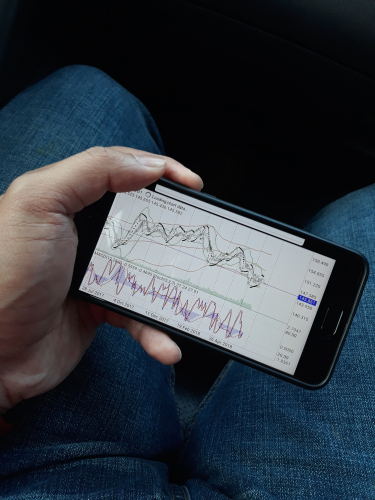
サクサク簡単!MT4/MT5でワンクリックトレード(ワンクリック注文)を表示・有効化する方法
2023.12.18
手法 MT4 MT5 注文方法

MT4のバックテスト結果の見方と最適化の手順を紹介
2023.11.27
バックテスト MT4

【MT4MT5】十字カーソルでチャート分析が更に快適に!常時表示させる方法も紹介
2023.12.5
手法 MT4 MT5

MT4/MT5でトレードするのに必要なパソコンのスペックは?自動売買、複数起動についても解説!
2023.11.23
MT4 MT5 VPS

【MT4/MT5】pipsとは?スマホやパソコンでpips表示にできる?
2023.12.8
スマホ

MT4/MT5の複数チャート(複数時間足)の複数表示(画面分割)の方法を紹介!
2023.12.11
MT4 MT5